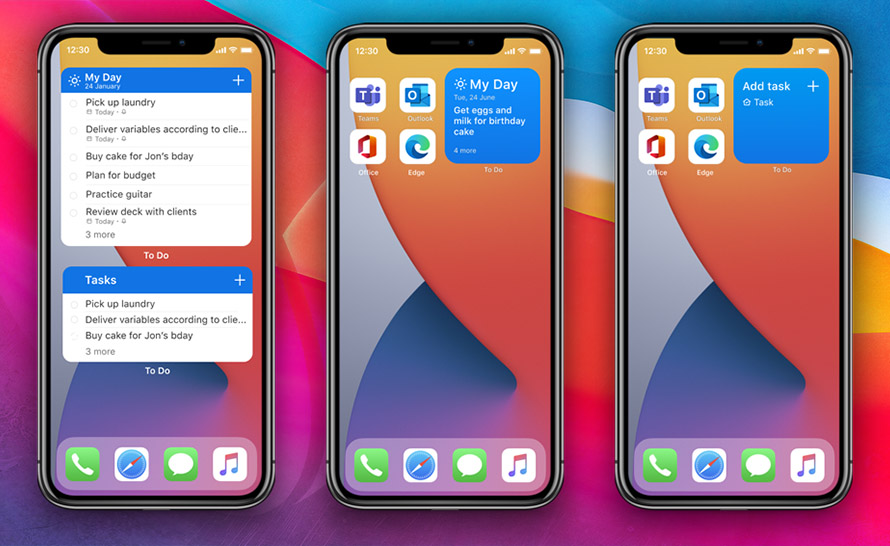W październiku pisaliśmy o tym, jak Microsoft 365 rozwija skrzydła na iOS 14 między innymi dzięki nowym możliwościom ustawienia domyślnych aplikacji przeglądarki i poczty, a także widżetom, które dają szybszy dostęp do aplikacji używanych na co dzień. Jedną z takich implementacji jest widżet kalendarza Outlook. Microsoft tymczasem dalej korzysta z bardziej otwartego charakteru iOS i publikuje widżety innej swojej popularnej aplikacji.
Gigant z Redmond ogłosił, że widżety aplikacji To Do są już dostępne na urządzenia z iOS 14. Aktualnie można korzystać z trzech typów widżetów, które dają szybki dostęp do zadań, planu dnia i dodawania zadań. Sprawdzamy też, jak je wstawić na ekran domowy. Więcej szczegółów poniżej.
Widżet "Twoje zadania"
"Twoje zadania" pomagają wybierać i przeglądać zadania z wybranej przez nas listy. Widget jest dostępny w dwóch rozmiarach: średnim, który pokazuje listę zadań, i dużym, który oprócz tej listy wyświetla daty i inne szczegóły. Domyślnie widżet wyświetla listę zadań. Aby zmienić pokazywaną listę, przytrzymujemy widżet i wybieramy "Edytuj widżet", a następnie zaznaczamy wybraną listę.
Widżet "Mój dzień"
Widżet ten daje podgląd pierwszego zadania na liście "Mój dzień" bez opuszczania ekranu początkowego. Gdy chcemy zobaczyć pozostałą część listy, wystarczy go stuknąć. Wówczas otworzy się cała lista "Mój dzień" w aplikacji Microsoft To Do.
Widżet "Dodaj zadanie"
"Dodaj zadanie" pozwala szybko dodać nowe zadanie do wybranej przez nas listy bez konieczności otwierania aplikacji To Do. Aby dodać zadanie, stukamy widżet w dowolnym miejscu. Aby wybrać, na którą listę ma być dodane zadanie, przytrzymujemy dłużej widżet i wybieramy "Edytuj widżet".
Jak zacząć używać widżetów To Do?
Aby dodać widżet, przytrzymujemy pusty obszar ekranu głównego, by wejść w tryb jego edytowania, po czym stukamy ikonę +, aby otworzyć menu widżetów. Wyszukujemy "To Do" albo przewijamy listę, by go odnaleźć, i dodajemy wybrany widżet (nie musi to być jeden — można dodać więcej widżetów). Istnieje też możliwość wstawienia stosu widżetów To Do i Outlooka, który zapewnia dostęp do zadań i kalendarza w jednym miejscu. Można też tworzyć stosy (grupy) wielu widżetów To Do, aby śledzić wszystkie zadania w pojedynczym widoku.
Microsoft To Do na urządzenia z iOS można pobrać bezpłatnie z App Store.